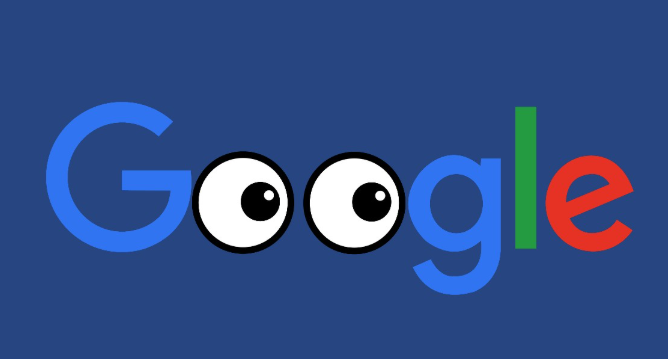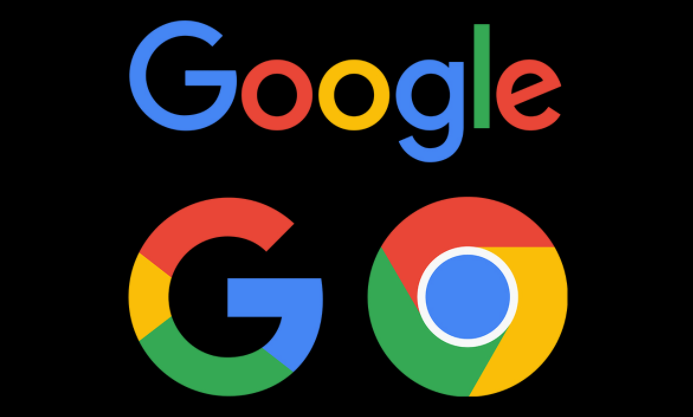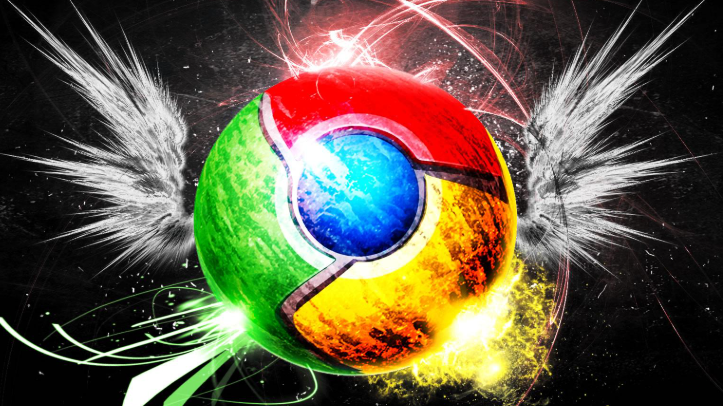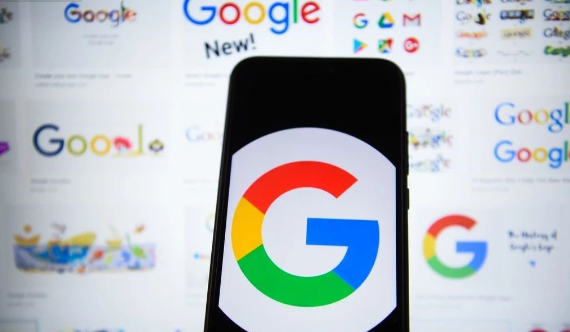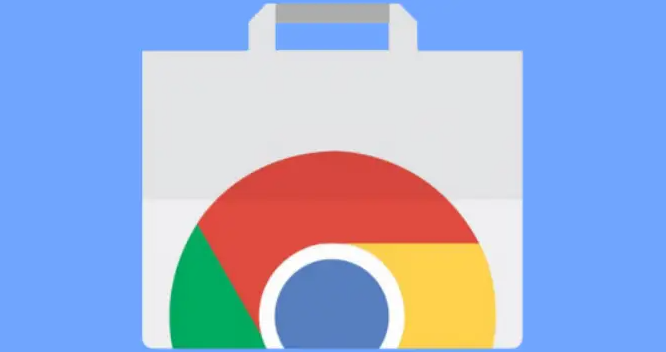详情介绍

一、了解拦截原因
1. 查看安全软件提示:当安全软件拦截Google Chrome安装时,首先要仔细查看安全软件给出的提示信息。通常会说明是因为什么原因进行拦截,比如可能是误识别为潜在威胁、下载渠道不被信任等。例如,如果提示“该程序可能包含未知风险”,那有可能是安全软件的病毒库对Chrome的某些文件特征存在误判。
2. 检查下载来源:确认下载Google Chrome的渠道是否正规。如果是从非官方或不可信的网站下载,安全软件可能会因为担心下载的文件携带恶意软件而进行拦截。官方的下载渠道是[https://www.google.com/intl/zh-CN/chrome/](https://www.google.com/intl/zh-CN/chrome/),从这里下载一般更安全可靠,若从其他来源下载,容易被安全软件视为风险操作。
二、调整安全软件设置
1. 添加信任项:在安全软件的设置界面中,找到相关的信任设置选项。一般来说,可以将Google Chrome的安装文件或者其官方下载链接添加到信任列表中。以常见的安全软件为例,在设置里可能有“信任管理”或“白名单”等相关板块,把Chrome的相关文件或链接添加进去后,安全软件就会允许其安装,不会再进行拦截。
2. 暂时关闭实时监控:部分安全软件在实时监控状态下会对新安装的程序进行严格检测。如果确定下载的Google Chrome是安全的,可以暂时关闭安全软件的实时监控功能,然后进行安装。安装完成后,再开启实时监控即可。不过要注意,在关闭实时监控期间,电脑可能会处于相对不安全的状态,尽量不要进行其他不明来源的操作,只专注于Chrome的安装。
三、通过系统设置辅助
1. 以管理员身份运行安装程序:右键点击Google Chrome的安装文件,选择“以管理员身份运行”。有时候,安全软件可能会因为普通用户权限下的一些限制而误拦截安装程序,以管理员身份运行可以提高安装的成功率,让安装程序有足够的权限在系统中进行操作,避免被安全软件无端阻止。
2. 检查系统的安全防护设置:在Windows系统中,可以通过控制面板进入“系统和安全”板块,查看系统的安全防护相关设置。确保系统的安全防护机制没有过度限制程序的安装,比如某些系统的“用户账户控制”设置可能会对新程序的安装进行严格问询,可以适当调整其设置,使其在合理范围内允许Google Chrome的安装。
四、更新安全软件和Chrome版本
1. 更新安全软件:安全软件的病毒库和识别规则可能是过时的,导致对Google Chrome的错误拦截。及时更新安全软件到最新版本,这样可以让它获取最新的识别特征和安全规则,有可能就会正确识别Google Chrome为安全程序,不再进行拦截。
2. 更新Chrome版本:同样,确保下载的是最新版本的Google Chrome。旧版本的Chrome可能存在一些已经被发现但未修复的安全风险,容易被安全软件关注。从官方渠道下载最新版本的Chrome安装程序,既能保证安全性,也可能避免因版本过旧而被安全软件拦截的情况。